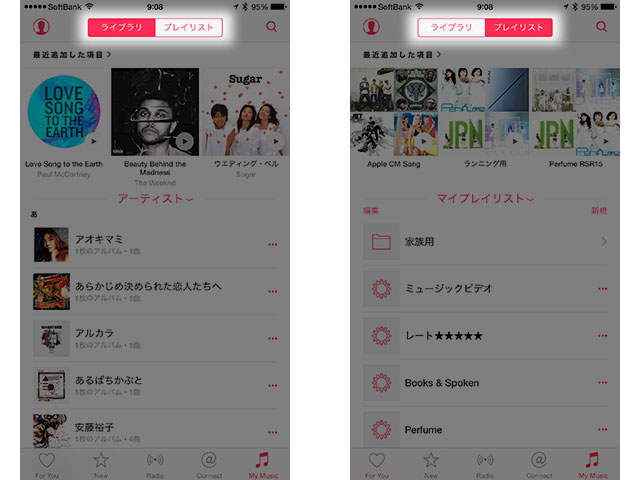iOS 8.4から、「ミュージック」アプリにApple Musicが統合されました。
下部のナビゲーションバーのボタン配置を編集できなくなり、Apple Musicを使っているiPhone/iPod touchでは、プレイリストにアクセスしにくくなってしまいました。
プレイリストをすばやく開ける、ふたつの方法を紹介します。
目次
1)横にスワイプして、ライブラリとプレイリストを切り替える
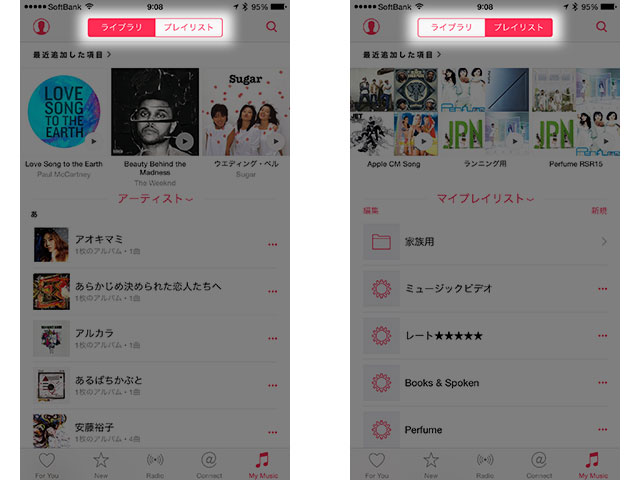
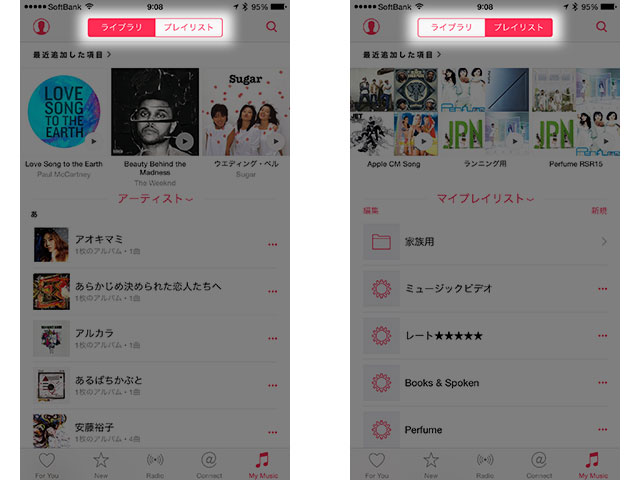
▲ プレイリストにアクセスするには通常、下のナビゲーションバーで「My Music」を選んでから、上部の「プレイリスト」をタップする必要があります。
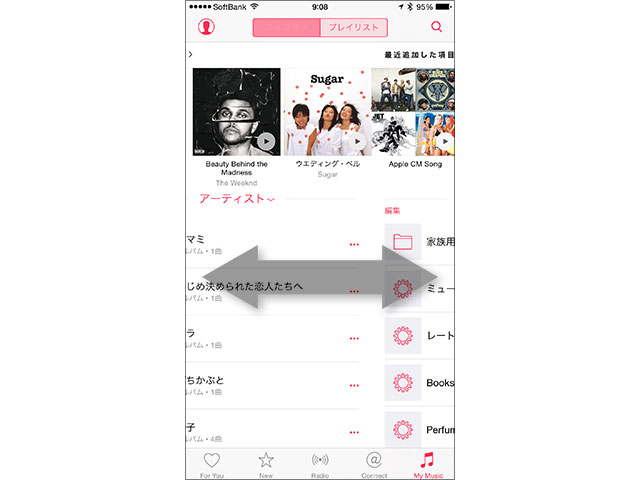
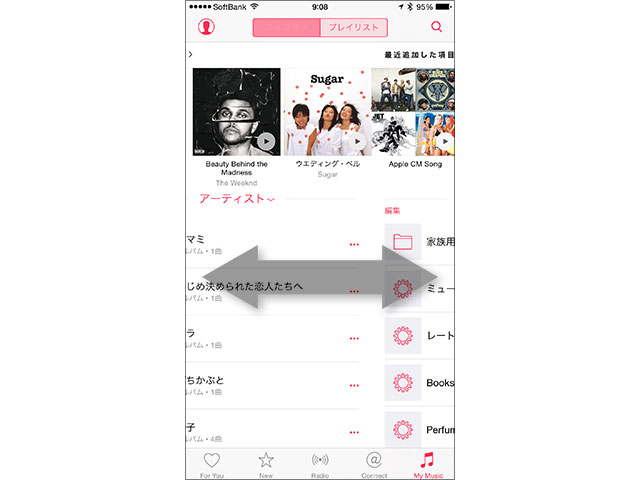
▲ この「ライブラリ」と「プレイリスト」の切り換えは、画面を左右にスワイプすることでも行えます。
画面上部まで指を伸ばす手間が省けます。
2)Connectを使うのをやめて、プレイリストボタンを表示する
下部のナビゲーションバーにあるConnectを非表示にして、かわりにプレイリストボタンを置くことができます。
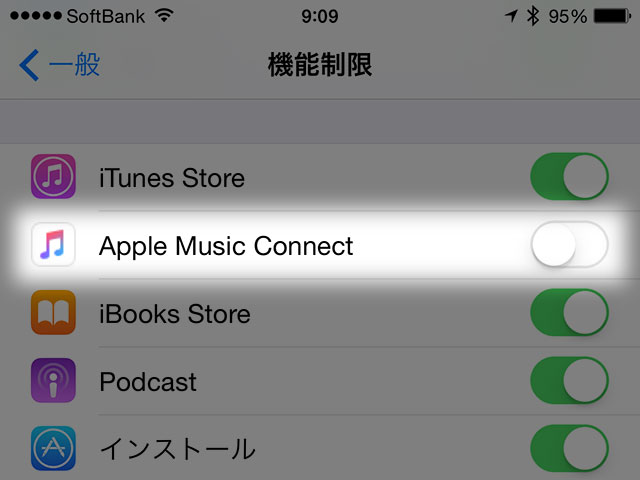
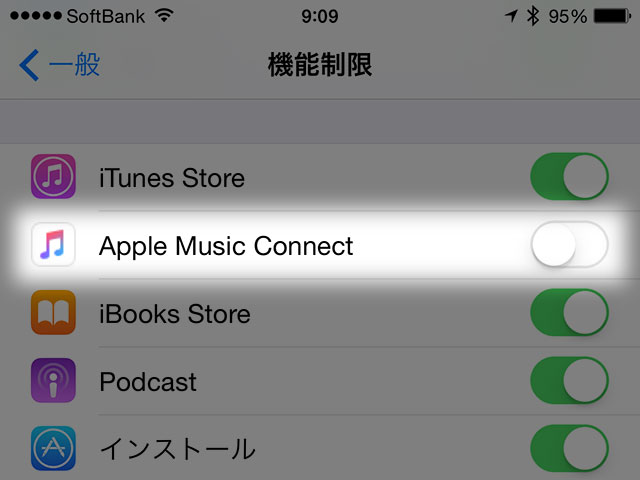
▲ 設定 > 一般 > 機能制限 で 「Apple Music Connect」をオフにします。
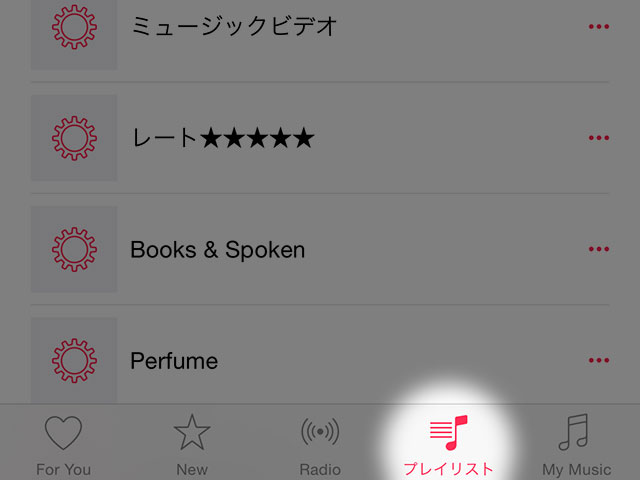
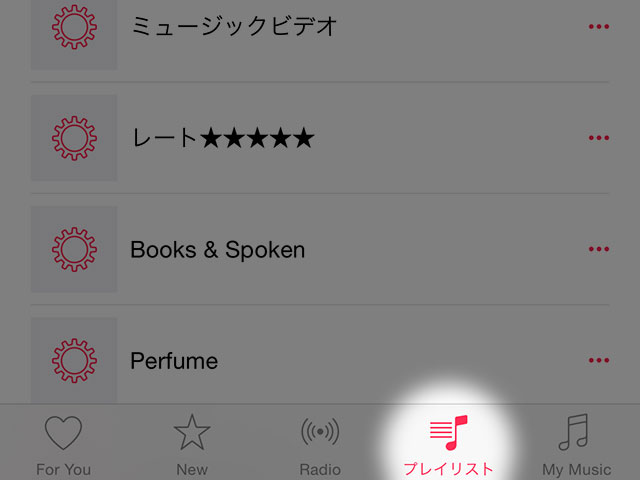
▲ この機能制限をすることで、「Connect」があった場所に、「プレイリスト」が表示されるようになります。
ただしアーティストの投稿するSNS機能「Connect」は見られなくなります。
補足
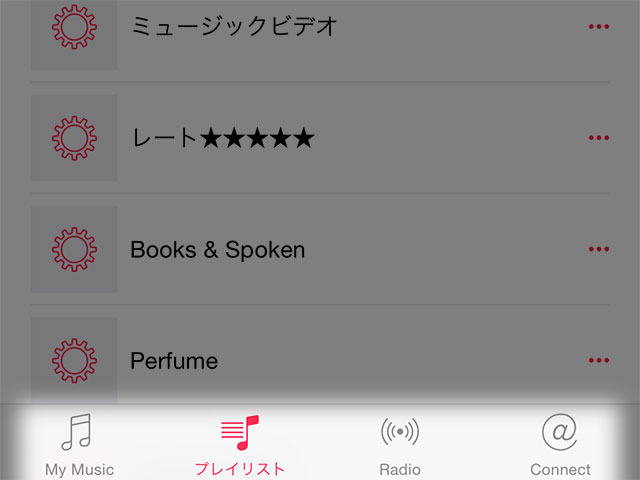
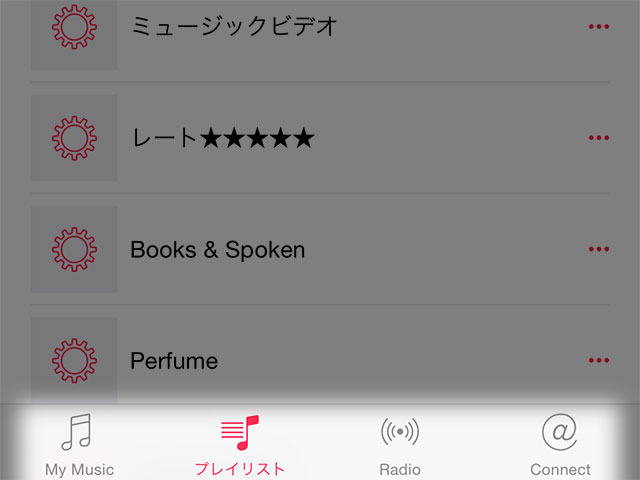
Apple Musicを使っていないユーザは、
設定 > ミュージック > Apple Musicを表示
をオフにすることで、ナビゲーションバーにプレイリストボタンを表示できます。
Connectを非表示にする上記の機能制限を設定すると、ボタンはMy Music、プレイリスト、Radioの3つだけになります。
iPadの場合は上記のような手段を使わなくても、はじめからナビゲーションバーにプレイリストボタンがあります。
(情報はiOS 8.4.1時点のものです)